時間:2017-04-24 來源:互聯網 瀏覽量:
很多朋友在看過《Win10創意者更新:三步找回原版Windows Defender》之後,反映想徹底停掉Windows Defender。其實這也不難,本文就具體說一下操作方法。
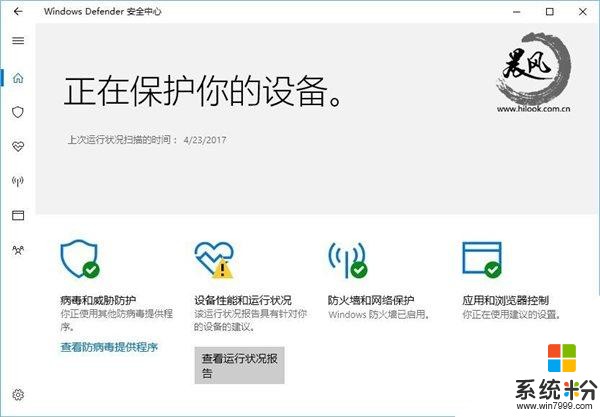
一、停用Windows Defender
不管你用的是哪個版本的Win10,其實隻要停了Windows Defender的實時監控,也就等於讓這款內置殺軟“離職”,至少是被架空了。所以,在創意者更新中,進入Windows Defender安全中心,找到“病毒和威脅防護設置”,把裏麵“實時保護”等選項關了就好。老版本Win10在設置→更新和安全→Windows Defender中關閉“實時保護”之類的開關就行。
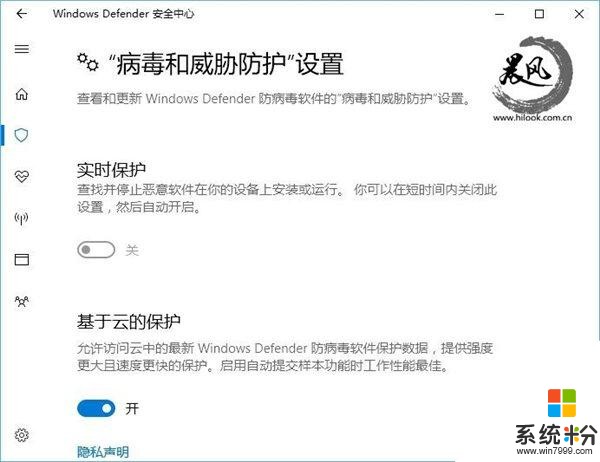
二、關閉Windows Defender安全中心
這個地方要見到老朋友“注冊表”了,想想自己都覺得親切,還記得之前在之家和大家分享各種注冊表的時光,還真是無憂無慮……不過今後我還是會繼續和大家分享各種自己感興趣的內容,爭取天天見麵。
言歸正傳,關閉Windows Defender安全中心具體方法如下:
1、在Cortana搜索欄中輸入regedit,按回車鍵進入注冊表編輯器。
2、定位到
HKEY_LOCAL_MACHINESYSTEMCurrentControlSetServicesSecurityHealthService
3、在右側找到DWORD(32位)值,命名為Start。
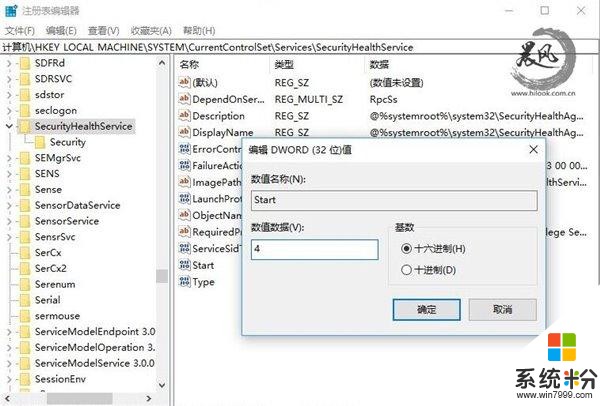
4、修改數值數據為4。
5、重啟文件資源管理器,或注銷再登錄/重啟係統。
此時會看到Windows Defender安全中心不再出現,再配合停用Windows Defender,內置安全軟件應該就不會打擾到你了。當然,如果你安裝第三方殺軟或安全軟件,Windows Defender會自動被關閉。